整理清單時,用Excel分類資料,但是不想重複輸入相同類別的資料。
這時候將相同類別的資料,在類別的地方合併成一個儲存格。
可是,當要進行篩選時,無法將相同類別的合併儲存格同時篩出,該怎麼處理呢?

△ 練習:篩選出某一類的「工作大類」,並同時顯示出所有「小類別」。
步驟一:複製A、B欄,並貼在F、G欄位。
🡺 選取A、B欄 >>Ctrl+C(複製) >> 選取F欄位 >>Enter(貼上)

步驟二:合併儲存格,將相同的大項目,分別合併儲存格。
🡺 選取儲存格F4、F5 >>點選「常用/跨欄置中」
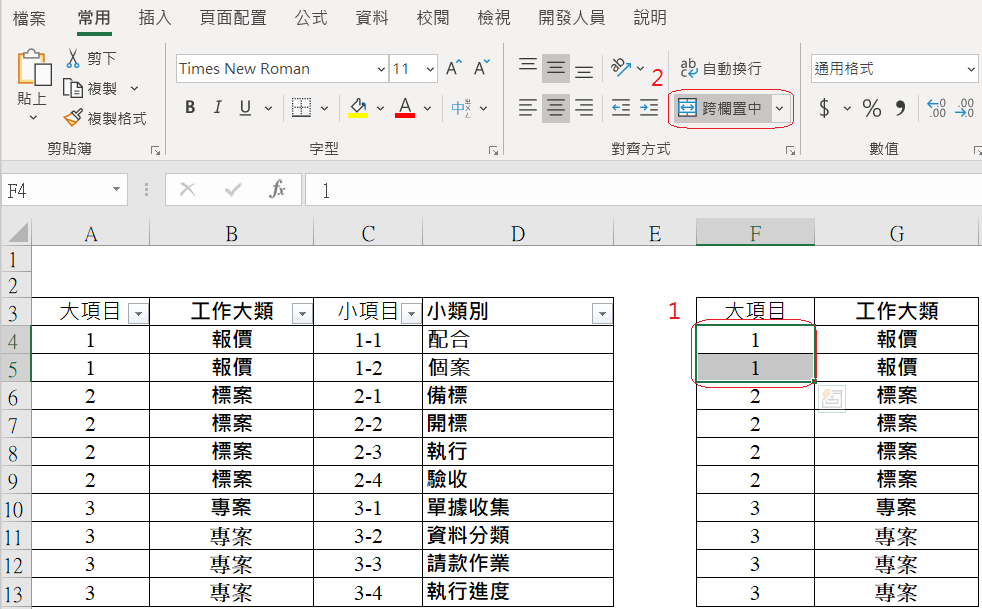
● 選擇「確定」。

● 儲存格合併囉。

● 依序將相同的「大項目」、「工作大類」分別合併成一格儲存格。
🡺 選取要合併的儲存格 >>F4(重複上一個作業) >>完成合併

步驟三:複製F、G欄的格式,將格式複製到A、B欄
🡺 選取F、G欄 >>點選「常用/複製格式」 >>將格式貼到A、B欄

● 完成:格式複製過去就完成啦。

△ 測試:篩選出某一類的「工作大類」,並同時顯示出所有「小類別」。
● 將「大項目、工作大類、小項目、小類別」掛上篩選紐
🡺 選取A3儲存格 >>Ctrl+Shift+方向右鍵(反白項目) >> Ctrl+Shift+L(篩選)

※篩選:「資料/篩選」;篩選快捷鍵:Ctrl+Shift+L(篩選)
● 篩選出「工作大類/專案」。

● 完成。

KNB BLOG / KOMOTONEKOBOX / KNB BLOG / KOMOTONEKOBOX / KNB BLOG / KOMOTONEKOBOX / KNB BLOG
如果這篇文章能讓您有所收穫,請幫我拍手5下鼓勵我,
登入FB或Google只要花60秒,不需花任何一分錢就能支持KNB BLOG喔。
回饋將由LikeCoin基金會配發,
有了您的支持鼓勵,將會是我繼續創作的turbo動力:D
[支持創作 x 共享知識]
延伸閱讀:
1. 2020/02/08 Excel技巧-031_取消合併儲存格,空白欄補上值or刪除空白欄
這時候將相同類別的資料,在類別的地方合併成一個儲存格。
可是,當要進行篩選時,無法將相同類別的合併儲存格同時篩出,該怎麼處理呢?

△ 練習:篩選出某一類的「工作大類」,並同時顯示出所有「小類別」。
步驟一:複製A、B欄,並貼在F、G欄位。
🡺 選取A、B欄 >>Ctrl+C(複製) >> 選取F欄位 >>Enter(貼上)

步驟二:合併儲存格,將相同的大項目,分別合併儲存格。
🡺 選取儲存格F4、F5 >>點選「常用/跨欄置中」
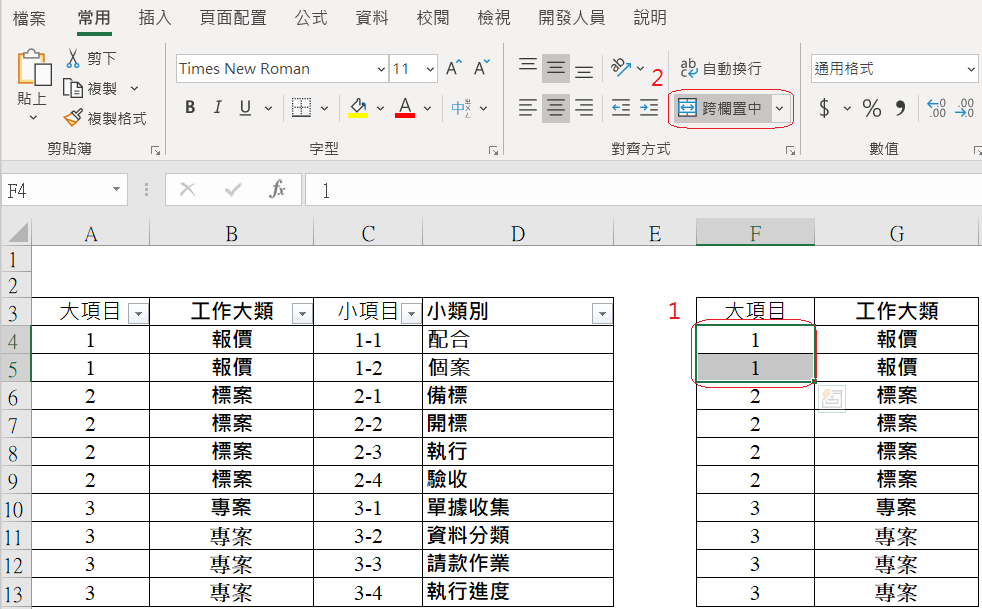
● 選擇「確定」。

● 儲存格合併囉。

● 依序將相同的「大項目」、「工作大類」分別合併成一格儲存格。
🡺 選取要合併的儲存格 >>F4(重複上一個作業) >>完成合併

步驟三:複製F、G欄的格式,將格式複製到A、B欄
🡺 選取F、G欄 >>點選「常用/複製格式」 >>將格式貼到A、B欄

● 完成:格式複製過去就完成啦。

△ 測試:篩選出某一類的「工作大類」,並同時顯示出所有「小類別」。
● 將「大項目、工作大類、小項目、小類別」掛上篩選紐
🡺 選取A3儲存格 >>Ctrl+Shift+方向右鍵(反白項目) >> Ctrl+Shift+L(篩選)

※篩選:「資料/篩選」;篩選快捷鍵:Ctrl+Shift+L(篩選)
● 篩選出「工作大類/專案」。

● 完成。

KNB BLOG / KOMOTONEKOBOX / KNB BLOG / KOMOTONEKOBOX / KNB BLOG / KOMOTONEKOBOX / KNB BLOG
如果這篇文章能讓您有所收穫,請幫我拍手5下鼓勵我,
登入FB或Google只要花60秒,不需花任何一分錢就能支持KNB BLOG喔。
回饋將由LikeCoin基金會配發,
有了您的支持鼓勵,將會是我繼續創作的turbo動力:D
[支持創作 x 共享知識]
延伸閱讀:
1. 2020/02/08 Excel技巧-031_取消合併儲存格,空白欄補上值or刪除空白欄
留言
張貼留言